
Mündəricat:
- Təchizat
- Addım 1: Konsolunuzu açın. PCB -yə daxil olun …
- Addım 2: Breakout PCB hazırlayın
- Addım 3: Adapteri hazırlayın
- Addım 4: Şerit Kabelini və Lehimini PCB Yastıqlarını Konsollaşdırmaq və PCB -dən çıxarmaq üçün hazırlayın
- Addım 5: Bağlantıları yoxlayın
- Addım 6: Konsolun Daxili Təhlükəsiz Adaptoru, Konsolu Yenidən Bir Araya Qoyun. Oyun oyna!:)
- Müəllif John Day [email protected].
- Public 2024-01-30 07:44.
- Son dəyişdirildi 2025-01-23 12:54.


Hamınıza Nintendo klassik konsol həvəskarlarını salamlayıram! Bu bələdçi, SNES Classic Mini konsolunuza (indiyə qədər bələdçinin qalan hissəsi üçün SNESC olaraq adlandırılır) yarı daimi bir daxili bluetooth qəbuledicisi qurmanıza kömək edəcək. Eyni texnika hər hansı bir klassik konsolla işləyəcək, ancaq bunu yalnız SNESC ilə etdiyim üçün erqonomika və ölçülər dəyişə bilər.
Bu dəyişiklik həqiqətən o qədər də çətin deyil, sadəcə bir neçə əsas lehimləmə bacarığına, səbrə və detala diqqət yetirməyinizə ehtiyac var. Düzgün aparılırsa, ya simli bir nəzarətçi, ya da bir bluetooth nəzarətçisi ilə istifadə edilə bilən bluetooth effektiv SNESC olacaq. 8bitdo SNES bluetooth nəzarətçisindən istifadə edirəm, amma digər bluetooth nəzarətçiləri uyğun ola bilər.
Ayrıca, bu təlimatda yalnız bu modu pleyerə bir bağlayıcı jakına əlavə etmək barədə məlumat verilir, lakin bu eyni vaxtda hər iki jak üçün də mümkündür. Bu adapterlərdən ikisi üçün kifayət qədər yer var … Yalnız iki qırılma PCB əldə edin və lent kabelini ikiqat artırın.
Bələdçi boyunca fotoşəkillərdə etiketləmə sistemi olacaq. Açar:
Bk 1 & 2 - bunlar torpaq əlaqələridir. Konsol PCB Connector lehim yastiqciklərindəki Qara tellərə qoşulurlar.
G 1, 2 və 3 - Bunlar GREEN konsol PCB Connector lehim yastiqciqlaridir. Bunlar məlumat və saat xətləridir.
R - Bu RED konsol PCB bağlayıcı lehim pad və 3.3v güc xətti.
Təchizat
SNES Classic Mini (SNESC)
SNESC üçün 8bitdo Bluetooth Alıcısı
Adafruit Nunchucky Breakout PCB
Kiçik Phillips Sürücü
T-5 ulduz sürücü
Şerit kabel və ya kiçik ölçülü tel
Layiqli lehimləmə dəmir və rozin əsaslı lehim
İsti yapışqan və ya digər yapışqan (sənaye cüt çubuq lenti də işləyir)
Kiçik Phillips Sürücü
T-5 Sürücü Bit
Lehimləmə qabiliyyətindən asılı olaraq təxminən bir və ya iki saat.
Addım 1: Konsolunuzu açın. PCB -yə daxil olun …



Əvvəlcə korpusu çıxararaq bu konsolun bağırsağına çatmalıyıq. Klassik Konsolunuzdan bütün kabelləri ayırın və ayırın. Konsolu yumşaq bir səthə qoyun ki, plastik cızılmasın. Küncdəki 4 yastığı barmaq dırnağı və ya başqa bir ovucu ilə diqqətlə çıxarın. Yapışqan istifadə edirlər, buna görə onları çirkləndirməyin və yenidən istifadə edə bilərsiniz. Adətən onları qabığın ortasına yapışdırıram … Təmiz saxlayır və itirmir. Yastıqların altındakı 4 vintini çıxarmaq üçün kiçik bir phillips başlı tornavida lazımdır. Bu vintləri kiçik bir qabda və ya kilidli çantada təhlükəsiz saxlayın …
İki yarı çox problem olmadan ayrılmalıdır, yalnız PCB -ni sıfırlama/güc açarlarına bağlayan kiçik lent kabelindən xəbərdar olun. Zərif bağlayıcıya və ya kabelə zərər verməmək üçün dəyişiklik zamanı kiçik lent kabelini çıxarmağı məsləhət görürəm. Bağlayıcının yanındakı mavi plastikdən lenti birbaşa çəkin. Nə yuxarı, nə də yan … birbaşa.
Sonra PCB -nin üstündəki metal qalxanı sabitləyən 4 vintini sökün. (Bu addımdakı fotoşəkillər quraşdırılmış düyməni göstərir, ancaq adapteri görməməzlikdən gəlir və fotoşəkilləri boşqab və vintlər üçün əyani istinad kimi istifadə edir.
İndi konsolun PCB -ni açmaq üçün metal boşqabın çıxarılması ilə qutunun iki yarısını da ayırmalıyıq. Təhlükəsizlik üçün bütün vintlərimiz səliqəli şəkildə yığılır və zədələnməmək üçün lent kabeli elektrik açarı lövhəsindən ayrılır. Növbəti mərhələyə keçməyə hazırıq.
Addım 2: Breakout PCB hazırlayın

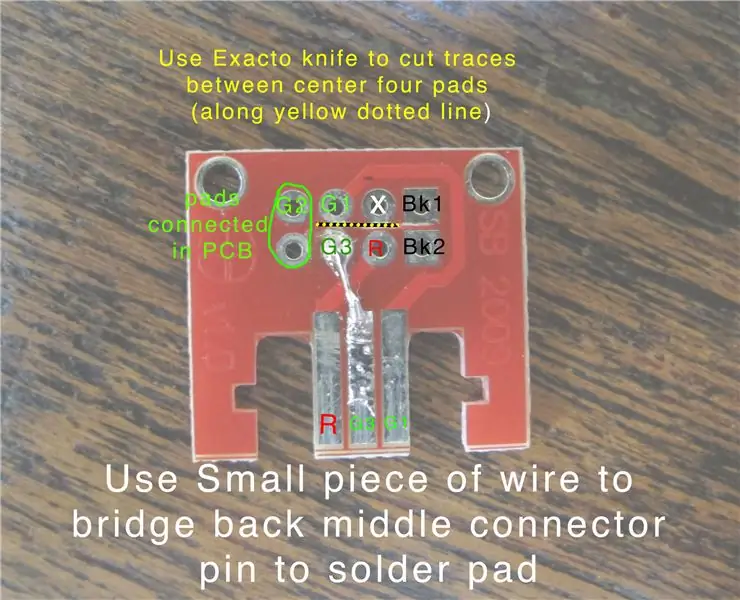
Bu modu mümkün qədər dağıdıcı olmayan bir şəkildə saxlamaq istədim, buna görə bağlayıcı üçün Adafruit Nunchucky Breakout PCB istifadə etməyi seçdim. Bu ucuz və lazımlı bir kiçik hiylədir … hədiyyəçi bir qadın wii mote bağlayıcısından istifadə edə bilərsiniz və ya dağıdıcı bir rejimə qarşı deyilsinizsə, sadəcə bir -birinə lehim izləri verə bilərsiniz. İstəyirsinizsə, gələcəkdə bu şəkildə adapteri silə bilərsiniz.
Tamam, buna görə Nunchucky -nin yalnız 3 sətri var, amma 5 -ə ehtiyacımız var, buna görə bəzi izləri kəsəcəyik. PCB -nin arxasındakı orta yastıqlar arasındakı izləri kəsmək üçün hobbi bıçağından (dəqiqlik kimi) istifadə edin. Şəkildəki nöqtəli sarı xətti izləyin. Rəqəmsal bir çox sayğacla əlaqəni kəsdiyinizi yoxlayın.
Lehim stansiyanızın ətrafında yatanlar varsa, iki torpaq sancağını kiçik bir tel parçası və ya hurda rezistor ayağı ilə bağlayın. Yalnız bir az lehim istifadə etdiyinizə və metal dilin ucunda körpü düzəltdiyinizə əmin olun- ucu deyil.
Arxa orta dil ilə sol altdan ikinci yastıq arasında bir körpü qurmalıyıq … yalnız istinad olaraq fotoşəkillərə baxın. Bu məlumat xətlərindən biri olacaq.
Şerit kabelinə qoşulmaq üçün hər yastığa bir az lehim verin. Ancaq lent kabelinə hələ hücum etməyin
Addım 3: Adapteri hazırlayın




Beləliklə, topraklama sxeminin adapterin bu rejimdə düzgün işləməsinə icazə verəcəyinə əmin olmaq üçün adapterə tək bir tel əlavə etməliyik. Adətən bağlayıcı konnektindəki metal, yuvaların birləşmə portundakı konsolun zəmininə uyğun gəlir. Ancaq bu şəkildə qurduğumuz üçün əl ilə bu əlaqəni qurmalıyıq … Əks təqdirdə, nəzarətçi qəribə davranacaq və səhv edəcək.
8bitdo adapter korpusunu açmaq üçün t-5 ulduzlu sürücü bitindən istifadə edin. 4 kiçik vida var … Lövhəyə çatdıqdan sonra, konnektorun korpusundakı yerdən çıxarılan lövhədəki istifadə edilməmiş yastığa, konnektordakı istifadə olunmamış pinə qoşulmuş bir teli lehimləyəcəksiniz. Bu, xüsusi torpaq korpus pinimiz olacaq. Vay!
Adaptordakı ağ tellərin qalan hissəsi ilə eyni uzunluqda bir tel istifadə edin.
Bu iki nöqtəni birlikdə lehimləyin … İşləmə qabiliyyətini sınamaq və bütün nöqtələrin düzgün bağlandığından əmin olmaq üçün quruluşu bitirdikdən sonra yenidən yığmayın.
Addım 4: Şerit Kabelini və Lehimini PCB Yastıqlarını Konsollaşdırmaq və PCB -dən çıxarmaq üçün hazırlayın




İçində 5 konduktoru olan bir lent kabeli alın və təxminən 5 və ya 6 düym uzunluğunda kəsin … Əgər lent kabelinizdə daha çox konduktor varsa, sizə lazım olan 5 -i çıxarıb modumuz üçün istifadə edə bilərsiniz. Şeridin hər bir ucunda təxminən 1/2 düym tel ayırın və hər teldən 1/8 -in bir hissəsini soyun. Şerit kabelinin hər iki tərəfindəki hər teli bükün və qalaylayın.
Konsol PCB üzərindəki yastiqciqlara diqqətlə bir az lehim əlavə etməyi xoşlayıram. Şerit kabelindəki tək bir teldən başlayacağam, yastığa basıb saxlayın, hizalandığından əmin olun, sonra lehim teldə və yastıqda əriyənə qədər lehimləmə dəmirimi telin üstünə toxunaraq yaxşı bir iş görəcəyəm. elektrik bağlantısı.. Bunu 5 teldən hər biri üçün edin… Qeyd edək ki, Bk yastiqciklərindən birinə bağlı olan bir teldən istifadə etməlisiniz, çünki onlar artıq elektriklə birləşdirilmişdir.
Bu zaman lent kabelinin digər ucunu Red Nunchucky PCB -yə lehimləyəcəyik. Çaşqınlıq yarada biləcəyiniz yer budur … Doğru teli düzgün yastığa bağladığınızdan əmin olun. Diaqramları diqqətlə izləyin.
Çıxan PCB fotoşəkildə olduğu kimi özünü göstərir … PCB -nin çap tərəfinin konnektorun U şəklinə uyğun olduğundan əmin olmaq.
Addım 5: Bağlantıları yoxlayın



Beləliklə, indi əsas PCB -də qırılma pcb və konsol bağlayıcı yastıqlarına lehimlənmiş lent kabelimiz var. Yastıqları və telləri düzgün bağladığınızı yoxlamaq üçün çox sayğacınızı istifadə edin. Yastiqciklərin heç birinin sayğacınızla bir -birinə bağlı olmadığından əmin olun … qara telli torpaq yastıqlarının bir -birinə bağlanması lazım olduğunu unutmayın, belə ki, bu bipdən narahat olmayın.
Bunu yoxlayırsınızsa, fotoşəkildə göstərildiyi kimi Nunchucky qırılma lövhəsini bluetooth adapterinə qoşun (fotoşəkildə hələ lehimlənməmiş bir bağlayıcı göstərilsə də) … İndi hər bir bluetooth adapteri PCB Pad arasındakı davamlılığı yoxlayın. əsas konsol lövhəsi. Bütün bunlar yoxlanarsa, modu güclə sınamağa hazırıq!
Kiçik ağ və mavi lent kabelini ana lövhədən güc/sıfırlama lövhəsinə çıxardıysanız, yenidən diqqətlə bağlamağın vaxtıdır. USB gücünü bir PSU -dan USB kabel vasitəsilə konsolun arxasına qoşun. Güc açarını açın və cihazın açılmasına icazə verin. Adapteri düzgün bir şəkildə bağlasanız, kiçik mavi LED açıldıqda yanıb -sönməyə başlayacağını görəcəksiniz (elektrik enerjisini kəsməsəniz və kabelləri yenidən yoxlayın). HDMI vasitəsilə televizora konsolu bağlayın. Bluetooth nəzarətçinizi alın və ayırma rejiminə qoyun. Adapterin üzərindəki kiçik qırmızı düyməni vurun … əlaqə qurulduqda bərk mavi LED olacaq. İndi nəzarətçinin ekranda işlədiyini yoxlayın. Bütün istiqamətlər və düymələr işləyir? Bir oyunda yoxlayın … Gözlənildiyi kimi işləyirsə, bu modifikasiyanın elektron hissəsi ilə işimiz bitdi! Yay !!… Bluetooth nəzarətçisini söndürməklə ayırmaq istəyə bilərik, buna görə də simli idarəedicini sınaya bilərik. Beləliklə, bluetooth nəzarətçisini söndürün və simli idarəedicini qoşun … Bu da işləyirmi? YAY … Tamam, bu gözəlliyi düzəltmə vaxtıdır …
Addım 6: Konsolun Daxili Təhlükəsiz Adaptoru, Konsolu Yenidən Bir Araya Qoyun. Oyun oyna!:)




Yaxşı, bu gözəlliyi bir araya gətirmək vaxtıdır.
Diqqətlə adapter pcb və konnektoru plastik korpusa qoyun, korpusu möhkəmləndirmək üçün t-5 ulduzlu vintlərdən istifadə edin. Qırmızı nunchuck PCB -nin istiqamətinin düzgün olduğundan əmin olun. İndi adapteri korpusun üst hissəsinə bağlamaq istəyirik. Burada məqsəd, sinxronizasiya düyməsinə daxil ola bilməyimiz və mavi işığı görməyimiz üçün adapteri yerləşdirməkdir … əgər onu plastik nişandan bir qədər kənara qoysanız həm led, həm də düyməni görə biləcəksiniz. Düzgün yerləşdirmək üçün gözlərinizi istifadə edin. Təhlükəsiz etmək üçün İsti yapışqan istifadə etdim … amma sənaye cüt çubuq lenti işləyəcək. Super yapışqan bir az təsir göstərə biləcəyi üçün ən yaxşı seçim deyil. Adapteri yapışdırın…
Medal qalxanı bağlamadan əvvəl böyük lent kabelini yerinə qoymağın vaxtı gəldi.. Şerit kabelini düzgün açılarda büküb bir az aşağı itələmək istəyirəm. Konsol PCB -də lent kabelinin altına bir yapışqan da qoydum … heç bir komponentə deyil, yalnız lehim maskasına… və SADƏ KIÇİK BİT.:)… Kabelin kiçik ağ lentli kabel dostu ilə birlikdə səyahət etməsi üçün mükəmməl bir kiçik yol var.
Metal qalxanı bərkidin və iki yarısını diqqətlə bir yerə qoyun. 4 vintini vidalayın və rezin yastıqları dəyişdirin. Konsolu bir daha yandırın və hələ də funksionallığınız olduğunu sınayın.
Təbrik edirik! Bildiyimiz və sevdiyimiz estetikanı qoruyarkən SNESC -ə uğurla bluetooth əlavə etdiniz!
Unutmayın ki, bunu hər iki nəzarətçi portu üçün edə bilərsiniz … durulayın və təkrarlayın.:)
Tövsiyə:
Daxili Hava Keyfiyyət Ölçən: 5 Addım (Şəkillərlə birlikdə)

Bağlı Hava Keyfiyyət Ölçən: Evinizdəki havanın keyfiyyətini yoxlamaq üçün sadə bir layihədir. Son vaxtlar evdən çox qaldığımız/işlədiyimiz üçün havanın keyfiyyətini izləmək və pəncərəni açmağın vaxtı gəldiyini özünüzə xatırlatmaq yaxşı bir fikir ola bilər. və təmiz havaya girin
EHX B9 Orqan Maşını Modifikasiyası: 5 Adım (Şəkillərlə birlikdə)

EHX B9 Organ Machine Modifikasiyası: (ehx B9) - Kiçik bir uşaq ikən inanılmaz bir musiqi aləti ilə heyran qaldım: Peter Van Woodun Godwin Orqan -Gitara (Sisme tərəfindən İtaliyada qurulmuş)! Düşünürəm ki, Peter, bənzərsiz jurada doğulan gitaristlər ordusunu təmsil etdi
Avtomobil Elektronik Flaşör Hızı Modifikasiyası .: 6 Addım (Şəkillərlə birlikdə)

Avtomobilin Elektronik Flaşör Hızı Modifikasiyası .: Avtomobillərinə LED ampullər əlavə edən hər kəs üçün siqnal və ya əyləc işıqlarını çevirin. LED ampullər normal ampullərə nisbətən daha az Amper istifadə etdiyinə görə, flaşör vahidi yanmış bir lampanın olduğunu düşünür və flaş sürətini iki qat artırır. Bu təlimat sizə bunu göstərəcək
IPod 4G -yə Daxili Bluetooth Xüsusiyyəti əlavə edin: 7 Adım (Şəkillərlə birlikdə)

IPod 4G -yə Daxili Bluetooth Qabiliyyətini əlavə edin: Əgər mənim kimiyəmsə, Apple -ın iPod sırasına niyə yerli Bluetooth qabiliyyəti əlavə etmədiyini tez -tez özünüzdən soruşursunuz. Hətta iPhone yalnız mono Bluetooth -u dəstəkləyir! Əlbəttə ki, iPod -un dock konnektoruna daxil olmaq üçün bir çox adapter var
Sadə Davamlı Servo Modifikasiyası: 4 Addım (Şəkillərlə birlikdə)

Sadə Davamlı Servo Modifikasiyası: Beləliklə, iki Təlimat vasitəsindən keçdim, ancaq istədiklərimi etmədiyini anladım. Səhvən izlədiyim şey əslində " servo DC motora necə dəyişdirmək " (vay!) Həqiqətən demək istədim və sonra " müqaviməti necə qoymaq olar
